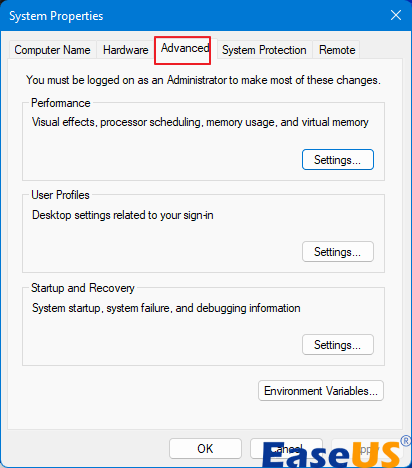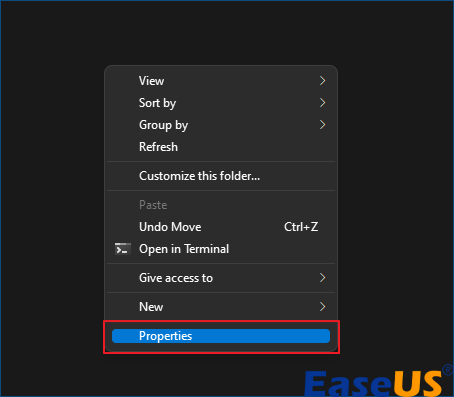Het bericht "Compressed (Zipped) Folder Access Denied" kan frustrerend zijn als u snel belangrijke gegevens nodig hebt. Dit probleem wordt vaak veroorzaakt door eigendomsweigering of machtigingsproblemen met de zip-bestanden. Gelukkig zijn er effectieve manieren om dit op te lossen, zoals het openen van gecomprimeerde bestanden.
Ik kan mijn bureaubladmappen niet comprimeren; telkens als ik het probeer, krijg ik de foutmelding "Compressed (Zipped) Folder Access Denied. Ik kan bestanden in de downloadmap zippen, maar niet op het bureaublad; hoe los ik dit op?" - Rapport van Community.spicework .
Dit artikel onderzoekt eenvoudige maar effectieve manieren om het probleem met gecomprimeerde mappen te repareren. Van het gebruiken van bestandsreparatietoepassingen zoals EaseUS Fixo File Repair tot het wijzigen van omgevingsvariabelen en het vragen om mapmachtigingen, we leren u alles wat u moet weten om dit probleem op te lossen en zonder problemen toegang te krijgen tot uw bestanden. Laten we aan de slag gaan en dit probleem samen oplossen.
EaseUS Fixo File Repair is het ultieme antwoord op het vervelende "Compressed (Zipped) Folder Access Denied" probleem. Dit probleem kan een groot struikelblok zijn bij het extraheren of ophalen van data uit een beschadigd zip-pakket.
Deze krachtige software voor het repareren van gecomprimeerde bestanden stelt u in staat om beschadigde Zip-bestanden te repareren met slechts een paar klikken. U kunt de volgende functies lezen om meer te weten te komen over deze betrouwbare tool:
Dit zijn de stappen die u moet volgen om beschadigde gecomprimeerde ZIP-bestanden te repareren en het probleem met geweigerde toegang op te lossen:
Stap 1. Download en start EaseUS Fixo File Repair op uw PC. Kies "File Repair" om corrupte Zip-bestanden te repareren. Klik op "Add Files" om corrupte Zip-bestanden te selecteren die door uw mappen bladeren.
Stap 2. Om meerdere Zip-bestanden tegelijk te repareren, kunt u op de knop "Alles repareren" klikken. Als u er één wilt repareren, beweegt u uw aanwijzer naar het beoogde bestand en kiest u "Repareren". U kunt ook een voorbeeld van het Zip-bestand bekijken door op het oogpictogram te klikken.
Stap 3. Klik op "Opslaan" om een geselecteerd bestand op te slaan. U kunt ook "Alles opslaan" selecteren om alle gerepareerde bestanden op te slaan. Kies daarna "Gerepareerd weergeven" om de opslagbestemming van de gerepareerde Zip-bestanden te zien.
Vergeet niet om dit bericht te delen op sociale media zoals Twitter:
Om het probleem 'Toegang tot gecomprimeerde (gezipte) map geweigerd' te verhelpen door de TEMP- omgevingsvariabele te wijzigen, volgt u deze stappen:
Stap 1. Klik met de rechtermuisknop op "Deze pc" en kies "Eigenschappen".
Stap 2. Klik op 'Geavanceerde systeeminstellingen'.
![geavanceerde instellingen openen]()
Stap 3. U kunt dit dialoogvenster ook openen door systempropertiesadvanced.exe uit te voeren.
Stap 4. Klik op 'Omgevingsvariabelen'.
![open omgevingsvariabelen]()
Stap 5. Kies in het gedeelte "Gebruikersvariabelen voor" de "TEMP-variabele" en klik op "Bewerken...".
Stap 6. Als de variabele TEMP ontbreekt, klikt u op de knop "Nieuw" om deze aan te maken.
Stap 7. Zorg ervoor dat de variabelewaarde op het volgende is ingesteld:
%USERPROFILE%\AppData\Lokaal\Temp
![variabele waarde instellen]()
Stap 8. Klik op "OK" om uw wijzigingen op te slaan.
Stap 9. Meld u af en meld u vervolgens opnieuw aan bij uw gebruikersaccount.
Stap 10. Als het probleem zich blijft voordoen, controleer dan of het gebruikersaccount volledige controle heeft over de map TEMP.
Om het probleem van de verboden toegang voor gecomprimeerde bestanden verder aan te pakken, moet u ervoor zorgen dat uw gebruikersaccount het recht heeft om de TEMP-map te bewerken. Volg deze procedures om machtigingen te wijzigen:
Stap 1. Open het venster 'Verkenner'.
Stap 2. Voer %temp% in de adresbalk van Verkenner in en druk op ENTER.
![zoek %temp% in de adresbalk]()
Stap 3. Klik met de rechtermuisknop in het venster Verkenner. Klik in de vervolgkeuzelijst op 'Eigenschappen'.
![open eigenschappen]()
Stap 4. Klik in het venster Eigenschappen op het tabblad 'Beveiliging' en op de knop 'Bewerken'.
Stap 5. Zoek naar het element "Gebruikers" in de lijst Groeps- of gebruikersnamen. Als het nog niet in de lijst staat, klikt u op "Toevoegen" en voert u "Gebruikers" in het opgegeven gebied in, en klikt u vervolgens op "OK" om het toe te voegen.
![Klik op toevoegen]()
Stap 6. Selecteer het item 'Gebruikers' en selecteer vervolgens het vakje naast 'Wijzigen' in de kolom 'Toestaan'.
Stap 7. Klik op "OK" om uw wijzigingen op te slaan en de nieuwe machtigingen toe te passen.
Veelgestelde vragen over de foutmelding Toegang tot gecomprimeerde (gezipte) mappen geweigerd
Bekijk enkele van de meestgestelde vragen die gebruikers stellen over de foutmelding: Toegang tot gecomprimeerde (gezipte) map geweigerd:
1. Waarom heb ik geen toegang tot een gezipte map?
Gezipte mappen kunnen ontoegankelijk zijn vanwege bijvoorbeeld machtigingsproblemen, gegevensbeschadiging of compressieproblemen.
2. Hoe los ik de fout met betrekking tot gecomprimeerde, gezipte mappen op?
U kunt het probleem met de gecomprimeerde, gezipte map oplossen door de map te repareren met behulp van hulpprogramma's voor bestandsherstel, zoals EaseUS Fixo File Repair. Ook kunt u de TEMP-omgevingsvariabele aanpassen of de machtigingen voor de TEMP-map wijzigen.
3. Hoe los ik het probleem op dat de toegang tot een zip-map wordt geweigerd?
Om problemen met geweigerde toegang met zip-mappen op te lossen, moet u ervoor zorgen dat uw gebruikersaccount de juiste rechten heeft om de map te openen en te bewerken. Daarnaast kunt u het probleem verhelpen door beschadigde bestanden in de zip-map te repareren.
Conclusie
De Compressed (Zipped) Folder Access Denied Error kan irritant zijn. Maak je geen zorgen meer! Bestanden repareren, machtigingen wijzigen en omgevingsvariabelen instellen kan dit oplossen. Door de aangeboden oplossingen te volgen en de vereiste wijzigingen aan te brengen, kunnen gebruikers de toegang tot hun gezipte bestanden herstellen en het probleem van de geweigerde toegang oplossen.
Bovendien kan het gebruik van applicaties zoals EaseUS Fixo File Repair helpen bij het repareren van beschadigde Zip-bestanden en het herstellen van functionaliteit. Om dergelijke situaties in de toekomst te voorkomen, moet u alert blijven op bestandsbeheermethoden en regelmatig controleren op wijzigingen.
![EaseUS Data Recovery Wizard]()
![EaseUS Data Recovery Wizard for Mac]()
![EaseUS Partition Manager Pro]()
![EaseYS Partition Manager Server]()
![EaseUS Todo Backup Workstation]()
![EaseUS Todo Backup Advanced Server]()